CAD是一种专业的制图软件,这里所说的CAD就是一款用于建筑、机械等产品构造以及电子产品结构设计的软件。在CAD使用中,我们都知道平时绘制线条是都是黑色画布白色线条,但是接收到别人绘制的图纸时都是彩色的,那么这些彩色的线条怎么来的呢?下面就给大家分享一下,CAD中怎样画彩色的线。希望能帮助到大家。
方法/步骤
第1步
首先我们先来了解一下彩色的线条在哪里,在画布的上方工具栏里我们可以看到有个长方形的框里有个白色的小方块,
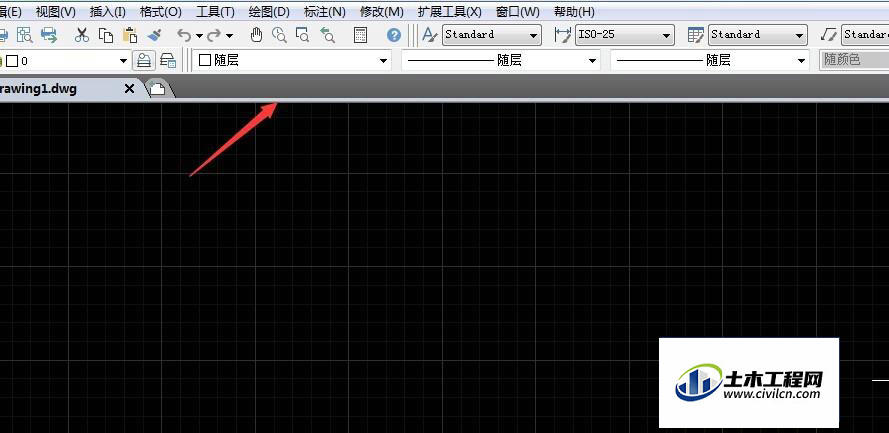
第2步
这个就可以更改颜色,点击右侧的小三角就可以看到下拉菜单中有许多的颜色可以选择,点击其中一个然后绘制图形时就可以了
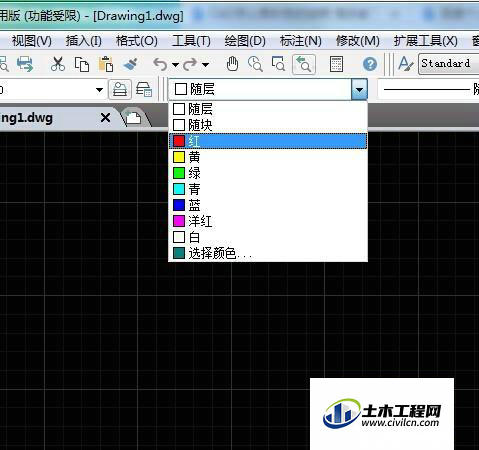
第3步
然后接下来我们看一下在画布的右侧有个对话框,在里面有个颜色选项,和工具栏的类似,有个白色的方块
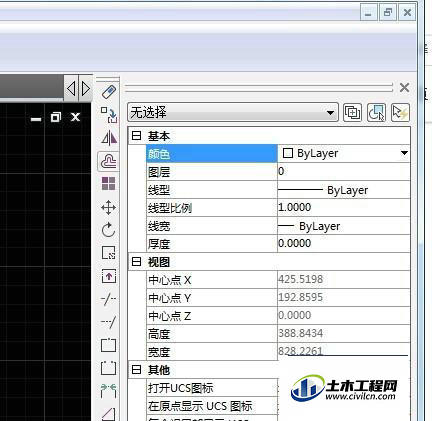
第4步
我们同样是点击右侧的那个白色小方块,就会出现一个下拉菜单,我们可以在里面选择我们需要的颜色
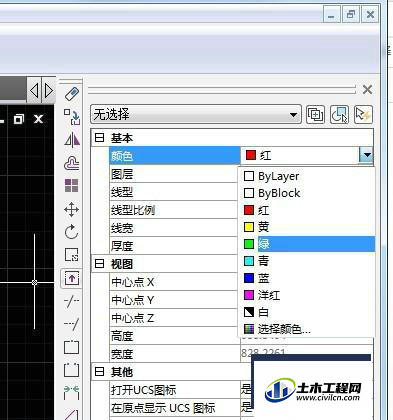
第5步
看到这里可能有朋友有注意到一个事就是这里出现一个随层,其实这个CAD也是可以分为好几个图层的,我们可以给每个图层选择一个颜色,这里就是管图层的地方
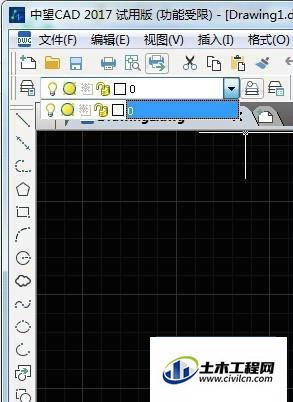
第6步
我们来看看选择彩色的绘制效果,可以清楚的分出来,如果这些颜色不能满足,我们还可以自己选择一些,在颜色选项的下方有个选择颜色,点击一下就会出现一个对话框
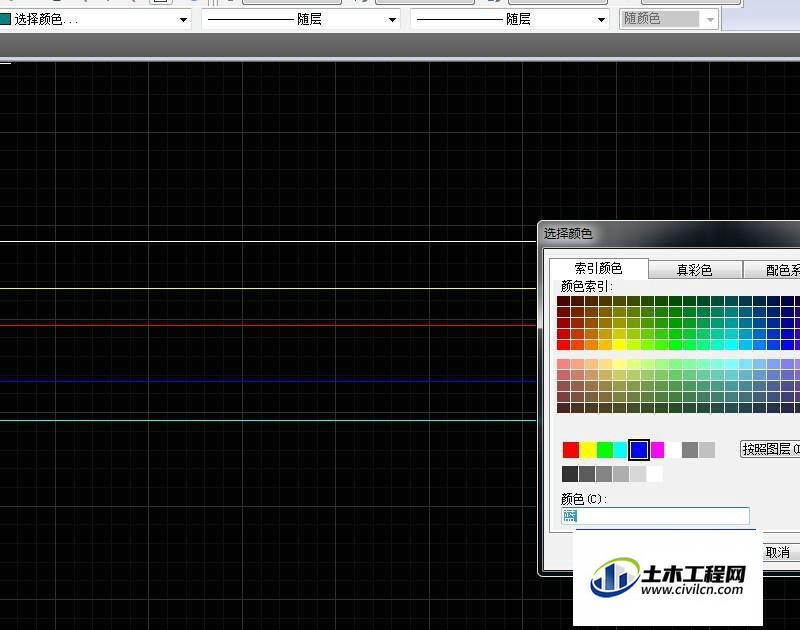
温馨提示:
以上就是关于“CAD中如何画彩色的线?”的方法,还不太熟悉的朋友多多练习,关注我们,帮你解决更多难题!
